A Chromebook nem az Ön szokásos laptopja. A Chromebook funkcióinak és kialakításának fő gondolata az, hogy az internethez való hozzáférés fontosabb, mint maga a számítógép.

Ezt szem előtt tartva logikus, hogy a Chromebookok közel sem olyan erősek, mint az asztali számítógépek vagy a hagyományos laptopok. Vannak azonban olyan funkcióik, amelyek lehetővé teszik érdekes dolgok elérését. Beállíthat olyan szoftvert, amely a Chromebook konfigurációját egy laptophoz hasonlítja.
Általában véve a Chromebookot rendkívül felhasználóbarátnak tervezték. Néhány perc alatt mindenki rájöhet, hogyan működik. Vannak azonban olyan funkciók, amelyeket sok felhasználó számára nehéz megkerülni.
Például nehezen tudja kitalálni, hogyan kapcsolhatja ki a képernyő-billentyűzet funkciót. Ez a cikk pontosan ezt fogja vizsgálni.
A képernyő-billentyűzet letiltása
Nem meglepő, hogy a Chromebook érintőképernyővel érkezik. A képernyőn megjelenő billentyűzet akadályozhat bizonyos funkciókat, ezért itt van, mit kell tennie a letiltásához.
- Jelentkezzen be, majd nyissa meg Chromebookja menüjét. Kattintson az állapotsorra, amely a képernyő jobb alsó sarkában található, vagy nyomja meg az Alt + Shift + S billentyűket.

- Ellenőrizze, hogy a Chromebook menüjében megtalálható-e a Kisegítő lehetőségek funkció.
Ha nem jelenik meg a Kisegítő lehetőségek funkció a menüben, a folytatás előtt kövesse az alábbi lépéseket, hogy engedélyezze:
- Kattintson a Beállítások lehetőségre a Chromebook menüjének bal alsó sarkában
- A Chromebook-fiók beállításainál kattintson a képernyő bal felső sarkában található három vízszintes vonalra
- Keresse meg és válassza ki a Speciális lehetőséget a megjelenő legördülő menüből

- Ezzel megnyílik egy másik opciólista, és ki kell választania a Kisegítő lehetőségeket
- Kapcsolja be a „Kisegítő lehetőségek megjelenítése mindig a rendszermenüben” opciót, és a Kisegítő lehetőségek opció megjelenik a Chromebook rendszermenüjében.
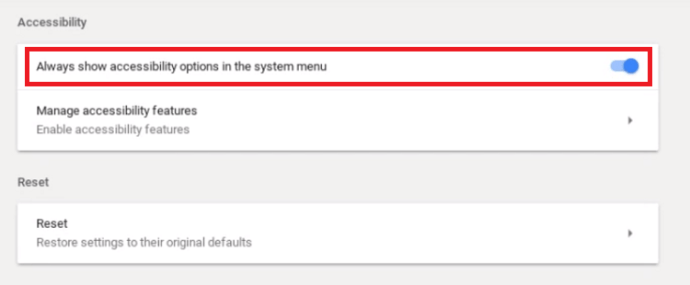
Most folytassuk a képernyő-billentyűzet letiltásával.
- Kattintson a Kisegítő lehetőségek elemre, és válassza a Kisegítő lehetőségek kezelése lehetőséget.
- Görgessen le, és keresse meg a Billentyűzet részt.
- Kapcsolja ki a Képernyő-billentyűzet engedélyezése opciót.
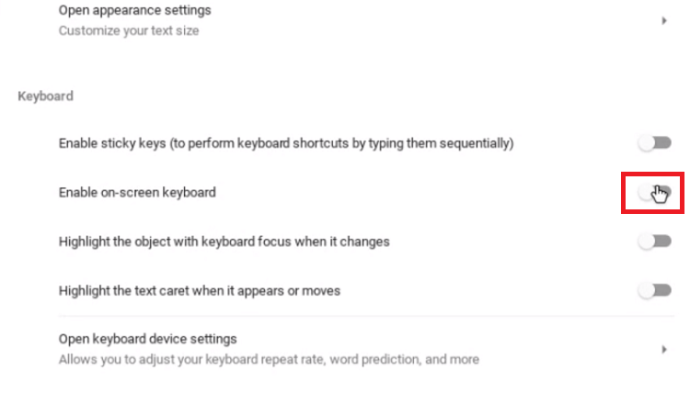
Az utolsó lépés elvégzése után a billentyűzet már nem jelenik meg a képernyőn gépelés közben.
Milyen alkalmazásokat támogat a Chromebook?
A Chromebook lehetővé teszi a felhasználók számára, hogy különféle alkalmazásokat telepítsenek, amelyek megkönnyítik a felhasználói élményt. A cél az, hogy hasonló legyen a számítógép vagy a normál laptop használatának élményéhez.
Eredetileg a Chromebookot csak a Google által fejlesztett alkalmazásokhoz tervezték és optimalizálták, mint például a Gmail, a Google Calendar, a Google Drive stb. Ez azonban korlátozza a felhasználók kreativitását és az eszközön végzett munkájukat, így a Google Chromebook rendszerükön való munkához.
Lehetővé kellett tenniük, hogy különböző platformokról származó alkalmazásokat telepítsenek erre az eszközre. Manapság a Chromebook felhasználók nemcsak a Google programjait telepíthetik és használhatják, hanem Android-alkalmazásokat is használhatnak.
Ezt szem előtt tartva, át kell mennie a Google Play Áruházon, hogy elérje a szükséges alkalmazásokat. Néha ez egyedülálló kihívásokat jelent. Például a Chromebook operációs rendszere nem támogatja a Microsoft Office programcsomagot, így nem fogja tudni használni a megszokott programokat, mint például a Microsoft Word, az Adobe Photoshop stb. De jó Androidot találhat. helyettesítő alkalmazások.
Sajnos nem minden Chromebook laptop támogatja az Android alkalmazásokat. Tartsa ezt szem előtt, amikor vásárolni megy, különösen, ha használt Chromebook vásárlásán gondolkodik.
Használhatja a Windows alkalmazásokat a Chromebookon?
A rövid válasz „igen”, de a dolgok nem teljesen egyértelműek.
Egyszerűen letöltheti és telepítheti a CrossOver nevű Android-alkalmazást. A CrossOver alkalmazás Windows emulátorként szolgál, amely lehetővé teszi a Windows alkalmazások használatát és letöltését.
Mivel azonban a Chromebookokat nem erre tervezték, egyes alkalmazások valószínűleg összeomlanak, vagy egyáltalán nem futnak. Ha Windows-alkalmazásokra van szüksége a munkájához vagy szórakoztatásához, akkor némi bosszúságra számíthat. A technológia feltehetően javulni fog a jövőbeni kiadásokban.
Szabja személyre Chromebook szoftverét
Bár a Chromebook közel sem olyan erős, mint egy hagyományos laptop, lehetővé teszi a kísérletezést. Némi kutatással és türelemmel telepíthet olyan alkalmazásokat, amelyek segítségével szinte bármire használhatja. Ha szükséges, egyszerűen eltávolíthatja az útból a képernyő-billentyűzetet.
De a lényeg ez. Ha komoly munkához laptopra van szüksége, akkor ne a Chromebook legyen az első választás – legalábbis még nincs meg.

